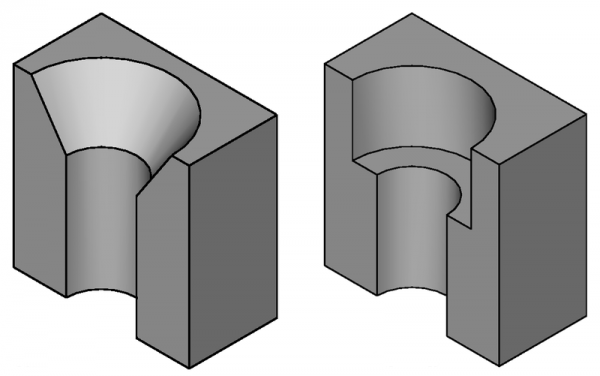PartDesign Hole/fr: Difference between revisions
No edit summary |
(Updating to match new version of source page) |
||
| Line 1: | Line 1: | ||
<languages/> |
<languages/> |
||
<div class="mw-translate-fuzzy"> |
|||
{{Docnav/fr |
{{Docnav/fr |
||
|[[PartDesign_Pocket/fr|Cavité]] |
|[[PartDesign_Pocket/fr|Cavité]] |
||
| Line 8: | Line 9: | ||
|IconR=PartDesign_Groove.svg |
|IconR=PartDesign_Groove.svg |
||
}} |
}} |
||
</div> |
|||
<div class="mw-translate-fuzzy"> |
|||
{{GuiCommand/fr |
{{GuiCommand/fr |
||
|Name=PartDesign Hole |
|Name=PartDesign Hole |
||
| Line 17: | Line 20: | ||
|SeeAlso=[[PartDesign_Pocket/fr|PartDesign Cavité]] |
|SeeAlso=[[PartDesign_Pocket/fr|PartDesign Cavité]] |
||
}} |
}} |
||
</div> |
|||
==Description== |
==Description== |
||
| Line 23: | Line 27: | ||
[[File:Countersunk_and_counterbored_holes_cross-section1.png|600px]] |
[[File:Countersunk_and_counterbored_holes_cross-section1.png|600px]] |
||
{{Caption|Coupe longitudinale des trous fraisé (à gauche) et lamé (à droite).}} |
{{Caption|Coupe longitudinale des trous fraisé (à gauche) et lamé (à droite).}} |
||
==Utilisation== |
==Utilisation== |
||
<div class="mw-translate-fuzzy"> |
|||
# Appuyez sur le bouton {{KEY|[[Image:PartDesign_Hole.svg|24px]] '''Perçage'''}}. |
# Appuyez sur le bouton {{KEY|[[Image:PartDesign_Hole.svg|24px]] '''Perçage'''}}. |
||
# Si une esquisse inutilisée existante est trouvée, elle sera automatiquement utilisée. Si plus d'une esquisse est trouvée, un panneau '''Sélectionner une fonction''' apparaît pour faire une sélection. Alternativement, une esquisse peut être sélectionnée avant de lancer la commande Perçage. |
# Si une esquisse inutilisée existante est trouvée, elle sera automatiquement utilisée. Si plus d'une esquisse est trouvée, un panneau '''Sélectionner une fonction''' apparaît pour faire une sélection. Alternativement, une esquisse peut être sélectionnée avant de lancer la commande Perçage. |
||
# Définir les paramètres du perçage. Voir [[#Options|Options]]. |
# Définir les paramètres du perçage. Voir [[#Options|Options]]. |
||
# Appuyez sur {{KEY|OK}}. |
# Appuyez sur {{KEY|OK}}. |
||
</div> |
|||
==Options== |
==Options== |
||
| Line 40: | Line 47: | ||
===Filetage et taille=== |
===Filetage et taille=== |
||
<div class="mw-translate-fuzzy"> |
|||
* '''Profil''': si défini sur ''Aucun'', aucune information de filetage n'est définie. Les profils de filetages ISO et UTS activent les champs ''Direction'', ''Taille'', ''Adapter'' et ''Classe''. |
* '''Profil''': si défini sur ''Aucun'', aucune information de filetage n'est définie. Les profils de filetages ISO et UTS activent les champs ''Direction'', ''Taille'', ''Adapter'' et ''Classe''. |
||
* '''Fileté''': cocher l'option ajoutera des données de filetage à la fonction Perçage et le diamètre mineur du trou est utilisé. Si l'option n'est pas cochée, le trou est considéré comme non fileté, et le diamètre principal nominal avec ''Adapter'' est choisi. |
* '''Fileté''': cocher l'option ajoutera des données de filetage à la fonction Perçage et le diamètre mineur du trou est utilisé. Si l'option n'est pas cochée, le trou est considéré comme non fileté, et le diamètre principal nominal avec ''Adapter'' est choisi. |
||
| Line 48: | Line 56: | ||
* '''Diamètre''': définit le diamètre du trou si le ''Profil'' a été défini sur ''Aucun''. |
* '''Diamètre''': définit le diamètre du trou si le ''Profil'' a été défini sur ''Aucun''. |
||
* '''Profondeur ''': profondeur du trou à partir du plan d'esquisse. ''Dimension'' permet d'indiquer une valeur dans un champ. ''A travers tout'' va réaliser le trou à travers tout le corps. |
* '''Profondeur ''': profondeur du trou à partir du plan d'esquisse. ''Dimension'' permet d'indiquer une valeur dans un champ. ''A travers tout'' va réaliser le trou à travers tout le corps. |
||
</div> |
|||
===Trou découpé=== |
===Trou découpé=== |
||
<div class="mw-translate-fuzzy"> |
|||
* '''Type''': définit le type de coupe de trou: ''Aucun'' est un trou droit; Les autres types sont ''Lamage'', ''Fraisure''. |
* '''Type''': définit le type de coupe de trou: ''Aucun'' est un trou droit; Les autres types sont ''Lamage'', ''Fraisure''. |
||
* '''Diamètre''': définit le diamètre principal pour tous les types de découpe de trous sauf ''Aucun''. La valeur n'est pas modifiable si un profil de filetage a été sélectionné dans ''Profil''. |
* '''Diamètre''': définit le diamètre principal pour tous les types de découpe de trous sauf ''Aucun''. La valeur n'est pas modifiable si un profil de filetage a été sélectionné dans ''Profil''. |
||
* '''Profondeur ''': profondeur du type de découpe du trou dans le plan d'esquisse. La valeur n'est pas modifiable si un profil de filetage a été sélectionné dans ''Profil''. |
* '''Profondeur ''': profondeur du type de découpe du trou dans le plan d'esquisse. La valeur n'est pas modifiable si un profil de filetage a été sélectionné dans ''Profil''. |
||
* '''Angle de fraisage''': angle de la découpe du trou conique. La valeur n'est pas modifiable si un profil de filetage a été sélectionné dans ''Profil''. |
* '''Angle de fraisage''': angle de la découpe du trou conique. La valeur n'est pas modifiable si un profil de filetage a été sélectionné dans ''Profil''. |
||
</div> |
|||
===Pointe de perçage=== |
===Pointe de perçage=== |
||
| Line 62: | Line 73: | ||
===Divers=== |
===Divers=== |
||
<div class="mw-translate-fuzzy"> |
|||
* '''Conique''': définit un angle de conicité au trou. La valeur est calculée à partir du plan d'esquisse normal. 90 degrés définit un trou droit. Une valeur inférieure à 90 génère un rayon de trou plus petit en sortie; une valeur supérieure à 90 agrandit le rayon du trou en sortie. |
* '''Conique''': définit un angle de conicité au trou. La valeur est calculée à partir du plan d'esquisse normal. 90 degrés définit un trou droit. Une valeur inférieure à 90 génère un rayon de trou plus petit en sortie; une valeur supérieure à 90 agrandit le rayon du trou en sortie. |
||
</div> |
|||
{{clear}} |
|||
==Propriétés== |
==Propriétés== |
||
La plupart des propriétés des Données sont les mêmes que celles indiquées dans [[#Options|Options]]. |
La plupart des propriétés des Données sont les mêmes que celles indiquées dans [[#Options|Options]]. |
||
<div class="mw-translate-fuzzy"> |
|||
* {{PropertyData/fr|Label}}: nom donné à l'objet, ce nom peut être changé à la convenance. |
* {{PropertyData/fr|Label}}: nom donné à l'objet, ce nom peut être changé à la convenance. |
||
* {{PropertyData/fr|Reversed}}: vrai ou faux. Inverse la direction d'extrusion. |
* {{PropertyData/fr|Reversed}}: vrai ou faux. Inverse la direction d'extrusion. |
||
* {{PropertyData/fr|Refine}}: vrai ou faux. Si la valeur est "true" (vraie), nettoie le solide des bords résiduels laissés par les entités. Voir {{Button|[[Image:Part_RefineShape.svg|16px]] [[Part_RefineShape/fr|Part Affiner la forme]]}} pour plus de détails. |
* {{PropertyData/fr|Refine}}: vrai ou faux. Si la valeur est "true" (vraie), nettoie le solide des bords résiduels laissés par les entités. Voir {{Button|[[Image:Part_RefineShape.svg|16px]] [[Part_RefineShape/fr|Part Affiner la forme]]}} pour plus de détails. |
||
</div> |
|||
==Limitations== |
==Limitations== |
||
<div class="mw-translate-fuzzy"> |
|||
* L'esquisse sélectionnée doit contenir un ou plusieurs cercles. Le rayon du (des) cercle(s) à l'intérieur de l'esquisse n'est pas pris en compte. Les trous générés seront identiques même si les cercles dans l'esquisse ont des rayons différents. |
* L'esquisse sélectionnée doit contenir un ou plusieurs cercles. Le rayon du (des) cercle(s) à l'intérieur de l'esquisse n'est pas pris en compte. Les trous générés seront identiques même si les cercles dans l'esquisse ont des rayons différents. |
||
* Par défaut, la fonction de perçage est extrudée en dessous du plan d'esquisse. Si le solide se trouve sur le Plan XY et que l'esquisse du trou est attachée au Plan XY, la fonction essaiera d'extruder du solide et ne produira apparemment aucun résultat. Dans ce cas, la propriété Reversed doit être définie manuellement sur true; sinon, l'esquisse doit être mappée (attachée) sur la face inférieure du solide. |
* Par défaut, la fonction de perçage est extrudée en dessous du plan d'esquisse. Si le solide se trouve sur le Plan XY et que l'esquisse du trou est attachée au Plan XY, la fonction essaiera d'extruder du solide et ne produira apparemment aucun résultat. Dans ce cas, la propriété Reversed doit être définie manuellement sur true; sinon, l'esquisse doit être mappée (attachée) sur la face inférieure du solide. |
||
</div> |
|||
<div class="mw-translate-fuzzy"> |
|||
{{Docnav/fr |
{{Docnav/fr |
||
|[[PartDesign_Pocket/fr|Cavité]] |
|[[PartDesign_Pocket/fr|Cavité]] |
||
| Line 86: | Line 103: | ||
|IconR=PartDesign_Groove.svg |
|IconR=PartDesign_Groove.svg |
||
}} |
}} |
||
</div> |
|||
{{PartDesign Tools navi{{#translation:}}}} |
{{PartDesign Tools navi{{#translation:}}}} |
||
Revision as of 19:51, 1 December 2020
|
|
| Emplacement du menu |
|---|
| Part Design → Perçage |
| Ateliers |
| PartDesign |
| Raccourci par défaut |
| Aucun |
| Introduit dans la version |
| 0.17 |
| Voir aussi |
| PartDesign Cavité |
Description
La fonction Perçage crée un ou plusieurs trous à partir d'une esquisse sélectionnée. De nombreux paramètres peuvent être définis tels que le filetage et la taille, l'ajustement, le type de trou (fraisage, lamage, droit) et plus encore.
Coupe longitudinale des trous fraisé (à gauche) et lamé (à droite).
Utilisation
- Appuyez sur le bouton
Perçage.
- Si une esquisse inutilisée existante est trouvée, elle sera automatiquement utilisée. Si plus d'une esquisse est trouvée, un panneau Sélectionner une fonction apparaît pour faire une sélection. Alternativement, une esquisse peut être sélectionnée avant de lancer la commande Perçage.
- Définir les paramètres du perçage. Voir Options.
- Appuyez sur OK.
Options
Selon la sélection effectuée, certains champs seront activés ou resteront désactivés.
Filetage et taille
- Profil: si défini sur Aucun, aucune information de filetage n'est définie. Les profils de filetages ISO et UTS activent les champs Direction, Taille, Adapter et Classe.
- Fileté: cocher l'option ajoutera des données de filetage à la fonction Perçage et le diamètre mineur du trou est utilisé. Si l'option n'est pas cochée, le trou est considéré comme non fileté, et le diamètre principal nominal avec Adapter est choisi.
- Direction: définit le sens du filetage (pas à droite ou pas à gauche) si l'option Fileté est cochée.
- Taille: définit la taille du filetage. Nécessite Profil pour être défini sur l'un des profils ISO ou UTS.
- Adapter: définit l'ajustement standard ou proche pour les profils filetés.
- Classe: définit la classe de tolérance.
- Diamètre: définit le diamètre du trou si le Profil a été défini sur Aucun.
- Profondeur : profondeur du trou à partir du plan d'esquisse. Dimension permet d'indiquer une valeur dans un champ. A travers tout va réaliser le trou à travers tout le corps.
Trou découpé
- Type: définit le type de coupe de trou: Aucun est un trou droit; Les autres types sont Lamage, Fraisure.
- Diamètre: définit le diamètre principal pour tous les types de découpe de trous sauf Aucun. La valeur n'est pas modifiable si un profil de filetage a été sélectionné dans Profil.
- Profondeur : profondeur du type de découpe du trou dans le plan d'esquisse. La valeur n'est pas modifiable si un profil de filetage a été sélectionné dans Profil.
- Angle de fraisage: angle de la découpe du trou conique. La valeur n'est pas modifiable si un profil de filetage a été sélectionné dans Profil.
Pointe de perçage
- Type: définit la fin du trou si Profondeur est définie sur Cote. Plat produit un fond plat; Angle définit un fond conique.
Divers
- Conique: définit un angle de conicité au trou. La valeur est calculée à partir du plan d'esquisse normal. 90 degrés définit un trou droit. Une valeur inférieure à 90 génère un rayon de trou plus petit en sortie; une valeur supérieure à 90 agrandit le rayon du trou en sortie.
Propriétés
La plupart des propriétés des Données sont les mêmes que celles indiquées dans Options.
- DonnéesLabel: nom donné à l'objet, ce nom peut être changé à la convenance.
- DonnéesReversed: vrai ou faux. Inverse la direction d'extrusion.
- DonnéesRefine: vrai ou faux. Si la valeur est "true" (vraie), nettoie le solide des bords résiduels laissés par les entités. Voir
Part Affiner la forme pour plus de détails.
Limitations
- L'esquisse sélectionnée doit contenir un ou plusieurs cercles. Le rayon du (des) cercle(s) à l'intérieur de l'esquisse n'est pas pris en compte. Les trous générés seront identiques même si les cercles dans l'esquisse ont des rayons différents.
- Par défaut, la fonction de perçage est extrudée en dessous du plan d'esquisse. Si le solide se trouve sur le Plan XY et que l'esquisse du trou est attachée au Plan XY, la fonction essaiera d'extruder du solide et ne produira apparemment aucun résultat. Dans ce cas, la propriété Reversed doit être définie manuellement sur true; sinon, l'esquisse doit être mappée (attachée) sur la face inférieure du solide.
PartDesign 
- Outils structure : Part, Groupe
- Outils d'aide : Créer un corps, Créer une esquisse, Éditer une esquisse, Plaquer une esquisse sur une face
- Outils de modélisation
- Outils de référence : Créer un point de référence, Créer une ligne de référence, Créer un plan de référence, Créer un système de coordonnées local, Créer une forme liée, Créer une forme liée du sous-objet(s), Créer un clone
- Outils additifs : Protrusion, Révolution, Lissage additif, Balayage additif, Hélice additive, Cube additif, Cylindre additif, Sphère additive, Cône additif, Ellipsoïde additif, Tore additif, Prisme additif, Pyramide tronquée additive
- Outils soustractifs : Cavité, Perçage, Rainure, Lissage soustractif, Balayage soustractif, Hélice soustractive, Cube soustractif, Cylindre soustractif, Sphère soustractive, Cône soustractif, Ellipsoïde soustractif, Tore soustractif, Prisme soustractif, Pyramide tronquée soustractive
- Outils de transformation : Symétrie, Répétition linéaire, Répétition circulaire, Transformation multiple, Mise à l'échelle
- Fonctions d'habillage : Congé, Chanfrein, Dépouille, Évidement
- Opérations Booléenne : Opérations Booléenne
- Démarrer avec FreeCAD
- Installation : Téléchargements, Windows, Linux, Mac, Logiciels supplémentaires, Docker, AppImage, Ubuntu Snap
- Bases : À propos de FreeCAD, Interface, Navigation par la souris, Méthodes de sélection, Objet name, Préférences, Ateliers, Structure du document, Propriétés, Contribuer à FreeCAD, Faire un don
- Aide : Tutoriels, Tutoriels vidéo
- Ateliers : Std Base, Arch, Assembly, CAM, Draft, FEM, Inspection, Mesh, OpenSCAD, Part, PartDesign, Points, Reverse Engineering, Robot, Sketcher, Spreadsheet, Surface, TechDraw, Test